
윈도우 업데이트 오류 해결: 몇 가지 팁과 효과적인 문제 해결 전략
갑자기 컴퓨터가 느려지거나, 프로그램이 제대로 작동하지 않거나, 심지어는 시스템이 아예 멈춰 버리는 경험을 해보셨나요? 이런 문제의 원인 중 하나가 바로 윈도우 업데이트 오류일 수 있습니다. 윈도우 업데이트는 시스템 보안과 성능 향상에 필수적이지만, 때로는 예상치 못한 오류와 마주하게 되는 경우가 있습니다. 본 가이드에서는 윈도우 업데이트 오류 발생 시 효과적인 해결 방법과 몇 가지 팁을 자세히 알려드리겠습니다.
윈도우 업데이트 오류의 다양한 원인 분석 및 해결 방법
윈도우 업데이트는 시스템 보안과 성능 향상에 필수적이지만, 때때로 오류가 발생하여 곤혹스럽게 만들죠. 이럴 때 당황하지 마세요! 업데이트 오류의 원인을 파악하고 해결하는 방법을 알려드릴게요. 다양한 원인과 그에 따른 해결책을 자세히 살펴보면서, 윈도우 업데이트를 성공적으로 완료하는 노하우를 익혀보도록 하겠습니다.
1. 네트워크 연결 문제:
가장 흔한 원인 중 하나는 불안정한 인터넷 연결이에요. 업데이트 파일 다운로드 중 연결이 끊기거나 속도가 느리면 오류가 발생할 수 있죠. 이럴 땐 인터넷 연결 상태를 확인하고, 다른 기기에서 인터넷이 잘 연결되는지 알아보세요. 공유기의 재부팅도 효과적일 수 있습니다. 혹시 방화벽이나 보안 프로그램이 업데이트를 차단하고 있지는 않은지도 확인해보는 것이 중요해요. 방화벽 설정에서 윈도우 업데이트를 허용하거나 보안 프로그램의 예외 목록에 추가해보세요.
2. 하드 디스크 공간 부족:
업데이트 파일을 저장할 충분한 공간이 없어도 업데이트가 실패할 수 있어요. 최소 10GB 이상의 여유 공간을 확보하는 것이 좋고요, 필요 없는 파일이나 프로그램들을 삭제하여 공간을 확보해주세요. 디스크 정리(Disk Cleanup) 유틸리티를 사용하면 시스템 파일이나 임시 파일들을 효율적으로 제거할 수 있습니다.
3. 손상된 시스템 파일:
시스템 파일이 손상되면 업데이트 과정에서 오류가 발생할 수 있습니다. ‘시스템 파일 검사기(SFC)’를 실행하여 손상된 파일을 복구해보세요. 명령 프롬프트를 관리자 권한으로 실행하고 sfc /scannow 명령어를 입력하면 됩니다. 검사가 완료되면 컴퓨터를 다시 시작해주세요.
4. 윈도우 업데이트 서비스 문제:
윈도우 업데이트 서비스가 제대로 작동하지 않을 경우 업데이트가 진행되지 않을 수 있어요. 서비스 목록에서 ‘Windows Update’ 서비스가 실행되고 있는지 확인하고, 필요하다면 수동으로 시작해보세요. 또한, 서비스 속성에서 시작 유형을 ‘자동’으로 설정하는 것도 잊지 마세요.
5. 호환성 문제:
드라이버나 다른 소프트웨어와의 호환성 문제로 업데이트가 실패하는 경우도 있습니다. 최근에 설치한 프로그램이나 드라이버를 제거해보고 업데이트를 다시 시도해볼 수 있어요. 혹은 문제가 되는 소프트웨어의 최신 버전을 설치하여 호환성을 개선할 수도 있습니다.
6. 잘못된 업데이트 패키지:
업데이트 파일 자체에 문제가 있을 수도 있습니다. 이 경우 마이크로소프트 웹사이트를 방문하여 업데이트 파일을 수동으로 다운로드하여 설치해보는 것도 좋은 방법입니다.
7. 바이러스 또는 맬웨어 감염:
바이러스 또는 맬웨어 감염으로 인해 업데이트가 제대로 진행되지 않을 수 있습니다. 믿을 수 있는 백신 프로그램으로 전체 시스템 검사를 실시하고 악성 코드가 있다면 제거해주세요.
결론적으로, 윈도우 업데이트 오류는 다양한 원인으로 발생하지만, 위에서 설명한 방법들을 차근차근 시도하면 대부분 해결할 수 있습니다. 만약 모든 방법을 시도했는데도 업데이트 오류가 지속된다면, 마이크로소프트 지원팀에 문의하는 것이 가장 효과적일 것입니다. 윈도우 업데이트를 통해 안전하고 최신 상태의 시스템을 유지하시길 바랍니다!
✅ 윈도우 업데이트 오류? IP 주소 설정으로 해결할 수 있어요! 인터넷 연결 문제 해결 및 속도 향상 팁을 확인하세요.
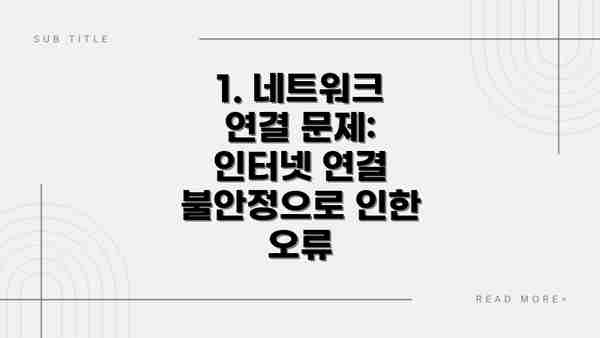
1. 네트워크 연결 문제: 인터넷 연결 불안정으로 인한 오류
업데이트 파일을 다운로드하고 설치하려면 안정적인 인터넷 연결이 필수적입니다. 만약 인터넷 연결이 불안정하거나 속도가 느리면, 업데이트 과정에서 오류가 발생할 수 있습니다. 이 경우, 먼저 인터넷 연결 상태를 확인하고, 라우터를 재부팅하거나, 다른 네트워크에 연결해 보는 것이 좋습니다. 또한, 방화벽이나 바이러스 백신 소프트웨어가 업데이트 과정을 방해하고 있는지 확인해야 합니다. 필요하다면 일시적으로 해당 프로그램을 비활성화한 후 업데이트를 시도해 볼 수 있습니다. (단, 이 방법은 보안 위험이 있으므로, 업데이트가 완료된 후 반드시 다시 활성화해야 합니다.)
2. 드라이버 문제: 오래되거나 손상된 드라이버로 인한 충돌
오래되거나 손상된 드라이버는 윈도우 업데이트 오류의 주요 원인 중 하나입니다. 특히 그래픽 카드, 네트워크 어댑터, 저장 장치 등의 드라이버는 업데이트에 큰 영향을 미칩니다. 따라서, 드라이버를 최신 버전으로 업데이트하거나, 문제가 되는 드라이버를 제거한 후 재설치하는 것이 중요합니다. 장치 관리자(Device Manager)를 통해 드라이버 상태를 확인하고, 필요에 따라 업데이트 또는 재설치를 진행할 수 있습니다.
3. 하드웨어 문제: 저장 공간 부족 또는 하드웨어 고장
윈도우 업데이트 파일을 저장하고 설치할 충분한 하드 디스크 공간이 필요합니다. 저장 공간이 부족하면, 업데이트 과정이 중단되거나 오류가 발생할 수 있습니다. 또한, 하드 드라이브나 다른 하드웨어에 문제가 있을 경우에도 업데이트 오류가 발생할 수 있습니다. 하드 디스크 공간을 확인하고, 필요하다면 불필요한 파일을 삭제하여 공간을 확보해야 합니다. 하드웨어 문제가 의심되는 경우에는, 하드웨어 진단 도구를 사용하거나 전문가의 도움을 받는 것이 좋습니다.
4. 손상된 시스템 파일: 시스템 파일의 손상으로 인한 업데이트 실패
윈도우 시스템 파일이 손상되면, 업데이트 과정에서 오류가 발생할 수 있습니다. 시스템 파일 검사기를 사용하여 손상된 파일을 찾아 복구하는 것이 필요합니다. 명령 프롬프트를 관리자 권한으로 실행하고, sfc /scannow 명령어를 입력하여 시스템 파일 검사기를 실행할 수 있습니다. 검사가 완료되면, 컴퓨터를 재부팅하여 변경 사항을 적용합니다.
5. 윈도우 업데이트 서비스 문제: 업데이트 서비스의 오작동
윈도우 업데이트 서비스가 제대로 작동하지 않을 경우, 업데이트가 실패할 수 있습니다. 서비스를 다시 시작하거나, 서비스 속성을 확인하여 문제를 해결할 수 있습니다.
윈도우 업데이트 오류 해결을 위한 몇 가지 팁
윈도우 업데이트 오류, 정말 짜증나죠? 하지만 걱정 마세요! 몇 가지 간단한 팁만 알면 문제 해결이 훨씬 수월해진답니다. 아래 표를 참고하여 하나씩 따라 해보시고, 윈도우 업데이트의 즐거움(?)을 되찾으세요!
| 순서 | 팁 | 자세한 설명 | 기대 효과 | 주의 사항 |
|---|---|---|---|---|
| 1 | 시스템 파일 검사기(SFC) 실행 | 명령 프롬프트를 관리자 권한으로 실행하여 sfc /scannow 명령어를 입력하고 시스템 파일의 손상 여부를 검사해보세요. 손상된 파일이 발견되면 자동으로 복구됩니다. | 손상된 시스템 파일로 인한 업데이트 오류 해결 | 검사 및 복구에는 시간이 다소 소요될 수 있어요. |
| 2 | DISM 도구 사용 | 시스템 이미지 관리자(DISM)를 이용하여 Windows 이미지 손상을 복구할 수 있어요. 관리자 권한으로 명령 프롬프트를 실행하여 DISM /Online /Cleanup-Image /RestoreHealth 명령어를 입력하세요. | SFC 검사 후에도 오류가 지속될 경우 효과적이에요. | DISM은 SFC보다 시간이 더 오래 걸릴 수 있으니 인내심을 가지고 기다려주세요. |
| 3 | Windows Update 문제 해결사 실행 | Windows 설정에서 문제 해결사를 실행하여 업데이트 관련 문제를 자동으로 진단하고 해결해볼 수 있어요. | 간편하게 업데이트 오류 원인을 파악하고 해결할 수 있어요. | 문제 해결사가 모든 문제를 해결하지 못할 수도 있답니다. |
| 4 | 네트워크 연결 확인 | 안정적인 인터넷 연결은 업데이트의 필수 조건이에요. 네트워크 연결 상태를 확인하고, 필요한 경우 라우터를 재시작하거나 인터넷 서비스 제공업체에 문의해보세요. | 네트워크 문제로 인한 업데이트 오류 방지 | 공유기 문제일 경우, 공유기 설정을 확인해야 할 수 있어요. |
| 5 | 업데이트 서비스 재시작 | Windows 서비스에서 Windows Update 서비스를 찾아서 중지시킨 후 다시 시작해보세요. 간혹 서비스가 멈춰서 업데이트가 진행되지 않는 경우가 있답니다. | 멈춰있는 서비스 재시작을 통해 업데이트 진행 가능하게 만들어요. | 서비스 재시작 후에도 문제가 해결되지 않을 수 있으니 다른 방법도 함께 시도해보세요. |
| 6 | 드라이버 업데이트 | 특히 그래픽 카드나 네트워크 어댑터 드라이버가 오래되거나 손상된 경우 업데이트 오류가 발생할 수 있어요. 최신 드라이버를 설치해보세요. | 호환성 문제 해결 및 업데이트 성공률 증가 | 드라이버 설치 전에 현재 드라이버를 백업하는 것이 좋답니다. |
| 7 | 임시 파일 및 폴더 삭제 | 불필요한 임시 파일과 폴더들이 업데이트 과정을 방해할 수 있습니다. 임시 파일 및 폴더를 정리해 디스크 공간을 확보해주세요. | 시스템 성능 향상 및 업데이트 속도 개선 | 중요한 파일을 실수로 삭제하지 않도록 주의해야 해요. |
| 8 | Windows 업데이트 다시 시작 | 모든 방법을 시도했는데도 오류가 해결되지 않는다면, Windows 업데이트를 다시 시도해 보세요. | 마지막으로 한 번 더 시도해볼 수 있는 방법이에요. | 다시 시도하기 전에 위의 다른 팁들을 모두 시도해보는 것이 좋답니다. |
* 위의 팁들을 차근차근 따라 하시면 대부분의 윈도우 업데이트 오류를 해결할 수 있을 거예요! *
더 이상 윈도우 업데이트 오류로 시간을 낭비하지 마세요! 이 팁들을 잘 활용하셔서 업데이트 과정을 원활하게 진행하시길 바랍니다.
윈도우 업데이트 오류 해결 요약
자, 이제 윈도우 업데이트 오류 해결 과정을 간단하게 정리해 드릴게요! 앞서 다양한 원인 분석과 해결 팁들을 살펴봤으니, 이제 그 내용을 토대로 효율적인 문제 해결 전략을 다시 한번 확인해보고 넘어가도록 하죠. 잊지 마세요, 업데이트 실패는 여러 가지 이유로 발생할 수 있으므로, 아래 단계들을 차례대로 시도해 보는 것이 중요해요.
핵심은 문제의 원인을 정확히 파악하고, 그에 맞는 해결책을 적용하는 거예요.
다음은 윈도우 업데이트 오류를 해결하기 위한 요약된 단계별 가이드입니다.
1단계: 문제 진단 및 오류 코드 확인: 먼저 어떤 오류 코드가 발생했는지 정확히 확인해야 해요. 오류 메시지를 자세히 읽고, 코드를 적어두면 문제 해결에 큰 도움이 될 거예요. 특히, 오류 코드를 검색하면 온라인에서 더 자세한 정보를 얻을 수 있답니다.
2단계: 시스템 파일 검사: 시스템 파일 손상이 원인일 수 있으므로,
sfc /scannow명령어를 사용하여 시스템 파일 검사를 실행해 보세요. 이 명령어는 관리자 권한으로 실행해야 효과적이에요. 검사 후 시스템을 재부팅하는 것을 잊지 마세요!3단계: Windows Update 문제 해결사 실행: 윈도우 자체에 내장된 문제 해결사를 활용하는 것도 좋은 방법이에요. 설정에서 문제 해결사를 찾아 윈도우 업데이트 관련 문제 해결사를 실행해 보세요. 자동으로 문제를 진단하고 해결해 줄 수 있답니다.
4단계: 네트워크 연결 확인: 업데이트는 안정적인 인터넷 연결이 필수적이에요. 네트워크 연결 상태를 확인하고, 필요 시에는 라우터를 재부팅하거나 인터넷 서비스 제공업체에 문의해 보세요. 혹시 방화벽이나 보안 소프트웨어가 업데이트를 차단하고 있지는 않은지도 확인해 보셔야 해요.
5단계: 드라이버 업데이트: 오래되거나 손상된 드라이버도 업데이트 오류의 원인이 될 수 있어요. 장치 관리자를 통해 드라이버를 최신 버전으로 업데이트해 보세요.
6단계: 윈도우 업데이트 서비스 재시작: 윈도우 업데이트 서비스가 제대로 작동하지 않을 수도 있으므로, 서비스를 재시작해 보는 것도 도움이 될 수 있어요. 서비스 창에서 Windows Update 서비스를 찾아 재시작해 보세요.
7단계: Windows Update 구성 요소 재설정: 더 심각한 문제의 경우, Windows Update 구성 요소를 재설정하는 것이 필요할 수 있습니다. 이 과정은 조금 복잡하므로, 관련 온라인 가이드를 참고하는 것이 좋아요. 하지만 이 방법은 최후의 수단으로 생각하시고, 신중하게 진행하시는 것이 좋습니다.
8단계: 깨끗한 부팅 진행: 불필요한 백그라운드 프로그램들이 업데이트를 방해할 수 있어요. 깨끗한 부팅을 통해 불필요한 프로그램들을 일시적으로 비활성화하고 업데이트를 다시 시도해 보세요.
만약 위의 모든 방법을 시도했는데도 문제가 해결되지 않는다면, 마이크로소프트 지원팀에 문의하거나, 전문가의 도움을 받는 것이 가장 좋습니다. 업데이트 오류는 윈도우의 안정성과 보안에 직결되는 문제이므로, 해결하지 않고 방치해서는 안 됩니다.
이 요약 정보가 윈도우 업데이트 오류를 해결하는 데 도움이 되길 바랍니다! 궁금한 점이 있으면 언제든지 질문해 주세요.
결론: 윈도우 업데이트 오류에서 벗어나는 길: 안정적인 시스템 관리를 위한 최종 가이드
자, 이제까지 윈도우 업데이트 오류의 다양한 원인부터 효과적인 해결 방법, 그리고 유용한 팁까지 꼼꼼하게 살펴보았어요. 어쩌면 처음에는 복잡하게 느껴졌을 수도 있지만, 하나씩 차근차근 따라 해 보시면 생각보다 간단하게 문제를 해결할 수 있답니다. 이제 윈도우 업데이트 오류 때문에 걱정하실 필요가 없어요!
윈도우 업데이트는 시스템의 안정성과 보안을 위해 꼭 필요한 과정이에요. 하지만 오류가 발생하면 답답하고 불편함을 느끼실 수밖에 없죠. 이 글에서 제시한 방법들을 활용하여 앞으로 업데이트 과정을 원활하게 진행하실 수 있기를 바랍니다.
특히, 문제 발생 시 시스템 파일 검사기(SFC)와 DISM 명령어를 활용하여 시스템 손상 여부를 확인하고 복구하는 것이 가장 효과적이라는 점 꼭 기억해주세요. 이 두 가지 방법은 다른 해결책들을 시도하기 전에 먼저 시도해 볼 만큼 중요한 해결책이에요. 이를 통해 근본적인 문제를 해결하고, 재발 방지에도 도움이 될 수 있답니다.
마지막으로, 정기적인 업데이트는 물론, 업데이트 전후 시스템 점검을 꼼꼼히 해주시면 더욱 안전하고 원활한 컴퓨터 사용이 가능해요.
다음은 이 글에서 소개한 핵심 해결 전략을 다시 한번 정리해 드릴게요:
- 시스템 파일 검사기(SFC) 실행: 손상된 시스템 파일을 검사하고 복구하여 문제의 근본 원인을 해결해요.
- DISM 명령어 사용: 윈도우 이미지 손상 문제를 진단하고 복구하여 업데이트 오류 해결에 큰 도움을 줘요.
- 드라이버 업데이트: 오래되거나 호환되지 않는 드라이버는 업데이트 오류의 주요 원인 중 하나예요. 최신 드라이버로 업데이트하는 것을 잊지 마세요.
- Windows Update 문제 해결사 이용: 윈도우가 제공하는 문제 해결사를 통해 자동으로 오류를 진단하고 해결해 보세요.
- 정기적인 백업: 만약의 사태를 대비하여 중요한 데이터는 꼭 백업해 두는 습관을 들이세요.
이 모든 팁들을 활용하시면 윈도우 업데이트 오류로부터 자유로워지고, 안정적이고 효율적인 컴퓨터 사용 환경을 만들 수 있을 거예요. 궁금한 점이 있으시면 언제든지 댓글로 문의해주세요! 항상 쾌적한 컴퓨터 사용 환경을 누리시길 바랍니다!
자주 묻는 질문 Q&A
Q1: 윈도우 업데이트 오류가 발생하는 가장 흔한 원인은 무엇인가요?
A1: 가장 흔한 원인은 네트워크 연결 문제, 하드 디스크 공간 부족, 손상된 시스템 파일, 윈도우 업데이트 서비스 문제, 드라이버 또는 소프트웨어 호환성 문제, 잘못된 업데이트 패키지, 바이러스 또는 맬웨어 감염 등입니다.
Q2: 윈도우 업데이트 오류를 해결하기 위해 가장 먼저 시도해 볼 수 있는 방법은 무엇인가요?
A2: 인터넷 연결 상태 확인 및 라우터 재부팅, `sfc /scannow` 명령어를 이용한 시스템 파일 검사, Windows Update 문제 해결사 실행, 하드 디스크 공간 확보 등을 먼저 시도해 볼 수 있습니다.
Q3: 모든 방법을 시도했는데도 업데이트 오류가 해결되지 않으면 어떻게 해야 하나요?
A3: 마이크로소프트 지원팀에 문의하거나 컴퓨터 전문가의 도움을 받는 것이 좋습니다.
이 콘텐츠의 무단 사용은 저작권법에 위배되며, 이를 위반할 경우 민사 및 형사상의 법적 처벌을 받을 수 있습니다. 무단 복제, 배포를 금지합니다.
※ 면책사항: 위 본문 내용은 온라인 자료를 토대로 작성되었으며 발행일 기준 내용이므로 필요 시, 최신 정보 및 사실 확인은 반드시 체크해보시길 권장드립니다.

